Màn hình android Zestech đã trở thành một phần không thể thiếu trong các hệ thống giải trí và điều khiển trên ô tô hiện đại. Tuy nhiên, như mọi thiết bị điện tử khác, nó có thể gặp phải một số sự cố kỹ thuật hoặc hoạt động không như mong đợi. Trong trường hợp này, việc khởi động lại màn hình có thể giúp khôi phục các chức năng bình thường và cải thiện hiệu suất. Bài viết này sẽ hướng dẫn “khởi động lại màn hình android Zestech” từng bước, từ những cách cơ bản đến những tùy chọn nâng cao hơn nếu cần thiết.
1. Khởi động lại cơ bản

Bước 1: Xác định vị trí nút nguồn
Trước tiên, bạn cần xác định vị trí của nút nguồn trên màn hình Zestech. Nút này thường nằm ở cạnh của màn hình hoặc trên mặt trước của thiết bị. Nó có thể được đánh dấu bằng biểu tượng nguồn hoặc có tên gọi khác như “Power” hoặc “On/Off”.
Bước 2: Nhấn & giữ nút nguồn
Để khởi động lại, hãy nhấn và giữ nút nguồn trong khoảng thời gian từ 5 đến 10 giây. Điều này sẽ khiến màn hình tắt hoàn toàn và sau đó tự động khởi động lại. Trong thời gian giữ nút, màn hình có thể tắt đột ngột, sau đó hiện lên logo hoặc biểu tượng khởi động lại.
Bước 3: Chờ màn hình khởi động
Sau khi thả nút nguồn, đợi khoảng 30 giây để màn hình hoàn tất quá trình khởi động lại. Quá trình này giúp làm mới hệ thống và xóa bộ nhớ tạm thời, từ đó khắc phục các lỗi nhỏ mà bạn có thể gặp phải.
>> Xem chi tiết: Màn hình Zestech 13 Inch 2K
2. Khởi động lại bằng cách ngắt nguồn điện

Bước 1: Tắt nguồn điện
Nếu phương pháp khởi động lại cơ bản không hiệu quả, bạn có thể thử ngắt nguồn điện. Tìm công tắc nguồn hoặc phích cắm điện của màn hình oto Zestech và tắt nó. Nếu màn hình không có công tắc, bạn có thể cần rút phích cắm hoặc cắt nguồn điện từ hệ thống điện của xe.
Bước 2: Đợi 1 thời gian ngắn
Để đảm bảo rằng toàn bộ điện năng đã được xả hết, hãy đợi khoảng 1-2 phút. Thời gian này cho phép tất cả các linh kiện và hệ thống điện được tắt hoàn toàn.
Bước 3: Bật lại nguồn
Cắm lại phích cắm hoặc bật công tắc nguồn. Màn hình sẽ bắt đầu khởi động lại. Quá trình này có thể mất từ vài giây đến vài phút, tùy thuộc vào tình trạng và cấu hình của thiết bị.
>> Xem chi tiết: Zestech ZX10
3. Khôi phục cài đặt gốc
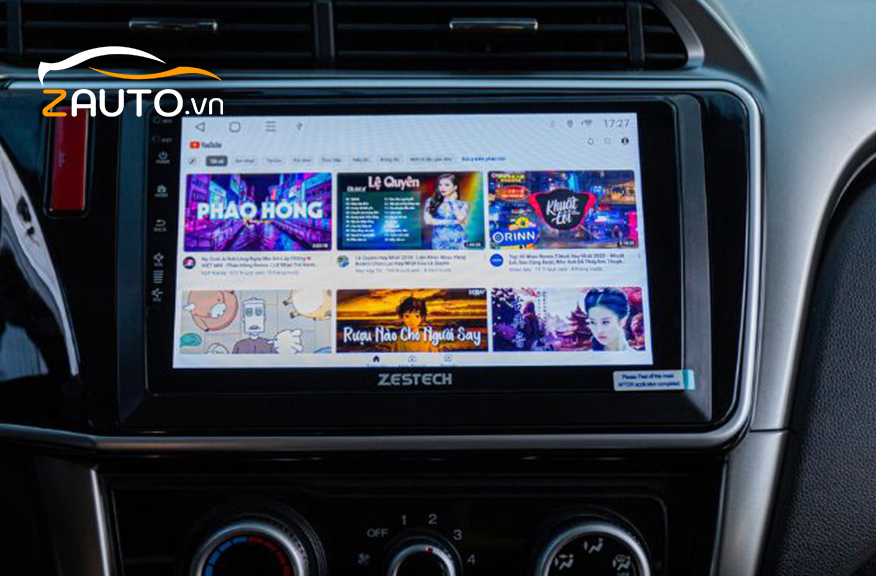
Nếu khởi động lại cơ bản hoặc ngắt nguồn điện không giải quyết được vấn đề, bạn có thể cần thực hiện khôi phục cài đặt gốc. Tuy nhiên, hãy lưu ý rằng việc này sẽ xóa toàn bộ dữ liệu và cài đặt cá nhân trên màn hình.
Bước 1: Truy cập menu cài đặt
Từ màn hình chính, mở menu “Cài đặt” (Setting). Bạn có thể tìm thấy biểu tượng cài đặt ở góc màn hình hoặc trong thanh điều hướng chính của hệ thống.
Bước 2: Tìm tùy chọn “Khôi phục cài đặt gốc”
Trong menu cài đặt, hãy tìm mục “Khôi phục cài đặt gốc” (Factory Reset) hoặc “Đặt lại” (Reset). Thường thì tùy chọn này nằm trong phần “Hệ thống” (System) hoặc “Quản lý thiết bị” (Device Management).
Bước 3: Xác nhận khôi phục
Chọn tùy chọn khôi phục cài đặt gốc và làm theo hướng dẫn trên màn hình. Bạn sẽ được yêu cầu xác nhận việc khôi phục. Hệ thống sẽ bắt đầu quá trình khôi phục, xóa toàn bộ dữ liệu và cài đặt, và đưa màn hình trở về trạng thái như khi mới xuất xưởng.
>> Xem chi tiết: Zestech ZT360
4. Kiểm tra kết nối & Cập nhật phần mềm

Bước 1: Kiểm tra kết nối
Đảm bảo rằng tất cả các dây cáp kết nối màn hình với nguồn điện và hệ thống xe đều được gắn chặt và không bị lỏng. Mất kết nối hoặc cáp lỏng có thể gây ra các vấn đề về hoạt động của màn hình.
Bước 2: Cập nhật phần mềm
Truy cập vào menu cài đặt và kiểm tra phần cập nhật phần mềm. Đảm bảo rằng màn hình của bạn đang chạy phiên bản phần mềm mới nhất. Nếu có bản cập nhật mới, hãy tải và cài đặt nó. Việc cập nhật phần mềm thường xuyên có thể khắc phục các lỗi và cải thiện hiệu suất của màn hình.
>> Xem chi tiết: Top 8 lỗi màn hình android Zestech thường gặp phải
Với hướng dẫn chi tiết trên, bạn có thể dễ dàng khởi động lại màn hình android Zestech của mình và khắc phục các vấn đề kỹ thuật thường gặp. Làm theo từng bước một cách cẩn thận sẽ giúp đảm bảo rằng thiết bị của bạn hoạt động ổn định và hiệu quả.
Open this in UX Builder to add and edit content
Thông Tin Liên Hệ:
- Miễn phí lắp đặt tận nơi tại TP.HCM & các khu vực lân cận
- Hotline / Zalo: 0792 125 249
Bài viết liên quan
Apple Carplay có xem được Youtube không
Lỗi màn hình camera lùi không hiển thị
Nên lắp màn hình android hay camera hành trình
Cách kết nối Bluetooth với xe hơi Toyota
Kính chắn gió ô tô bị nứt có đăng kiểm được không?
Gắn camera 360 cho xe hơi Zin theo xe tại TP.HCM